Způsoby instalace systému Windows 7 na tabletu pro Android. Jak používat telefon jako spouštěcí disk pro počítač
- Seznam tablet, na kterých můžete nainstalovat Windows 7 nebo 8
- Podrobný průvodce instalací systému Windows na tabletu Android
- Jak nainstalovat systém Windows na tabletu. Proces instalace:
Tablety se stávají populární každý den, vytěsňují netbooky a komunikátory z trhu. Většina modelů tablet běží na dvou populárních systémech: iOS (jako je tomu v případě iPadu) a Android. Navzdory všem užitečným funkcím, ne každý uživatel preferuje jeden nebo druhý z výše uvedených operačních systémů. V poslední době se majitelé tablet často zajímají: jak nainstalovat Windows 8 nebo 7 na tablet. Ve větší míře to platí pro uživatele operačního systému Android.
Zdá se, že není možné instalovat tyto počítačové operační systémy na tabletu z důvodu zcela odlišného softwaru „vycpávky“. Existuje však několik modelů tablet, do kterých můžete vložit známé „Windows“.
Pojďme se nejprve zabývat otázkou, na kterých tabletech můžete instalovat Windows. Ne všechny modely mohou být podrobeny podobné operaci. Před instalací je nutné číst technické vlastnosti zařízení. Tablet by měl mít architekturu i386 nebo ARM. V druhém případě (ARM) je možné instalovat pouze „osm“, s i386 jsou možné obě možnosti instalace. V žádném případě se nepokoušejte nainstalovat systém Windows XP!
Seznam tablet, na kterých můžete nainstalovat Windows 7 nebo 8
Odeon TPC-10
- ViewSonic ViewPAD
- Iconia Tab W500
- Archos 9
- 3Q Qoo
Podrobný průvodce instalací systému Windows na tabletu Android
Jaké nástroje a programy jsou k tomu zapotřebí: myš USB, klávesnice USB a rozbočovač USB (v případě, že tablet má méně než 2 porty USB) a zaváděcí jednotku flash se systémem Windows. Rozbočovač je adaptér, který obsahuje několik "větví" konektorů USB.
Jak nainstalovat systém Windows na tabletu. Proces instalace:
1. Začínáme, připojte rozbočovač k USB a do něj vložte USB klávesnici s flash kartou. Když se systém začne zavádět, stiskneme tlačítko F2 na klávesnici pro vstup do nastavení systému BIOS (všimněte si, že vše je stejné jako u běžného spouštění systému Windows v počítači).
V nastavení BIOSu musíte definovat první zaváděcí zařízení - vyberte jednotku USB flash. Poté provedeme restart, který jsme předtím uložili v BIOSu (klávesa F10).
3. Formátování disků. Smazáme aktuální disk, vytvoříme nový disk a vytvoříme jeho formátování.
4. Po instalaci systému vytáhněte kartu Flash. Uživatelské jméno lze zadat již z tabletu pomocí dotykové klávesnice na obrazovce. Instalace je dokončena!
Podobné manipulace jsou prováděny s instalací "osmi", neexistují žádné zásadní rozdíly. Je důležité vědět, že systém Windows vybije baterii tabletu mnohem rychleji. Tablet může navíc během provozu „zpomalit“.
Důležité: rozbočovač USB není někdy určen tabletovým zařízením a pokud má tablet pouze jeden port USB, v takové situaci musíte být mazaní: před načtením systému BIOS (dříve instalace systému Windows ) nejprve vložte do tabletu pouze klávesnici. Poté po uložení nastavení systému BIOS vyjměte vodič klávesnice a vložte jednotku USB flash.
Při instalaci systému, při volbě jazyka, musíte vytáhnout flash kartu a vložit myš k provedení ruční nastavení zařízení. Po klepnutí na tlačítko "Instalovat" změňte myš na jednotku USB flash. Když se objeví položka „License Agreement“, znovu změňte myš nebo klávesnici. Pokud jste v takové situaci náhle zmateni, nic strašného - stačí restartovat systém a pokračovat od fáze, kde jste se zastavili.
Autor:
Neměli jsme ani čas na to, abychom si zvykli na to, že optické nosiče dat jsou neodvolatelně minulostí, protože hrozivé mraky začínají zesílit přes flash disky. Rychlý rozvoj ukládání cloudových souborů znemožňuje použití USB klíčů k přenosu digitálních dat mezi počítači. V ostatních případech se mohou mobilní zařízení s tímto úkolem dokonale vyrovnat, jehož velikost disku neustále roste.
Proto se stále více a více často ukazuje, že flash disk zůstává smutným osudem, který se dostane na světlo pouze tehdy, když potřebujeme další přeinstalaci systému. Nástroj DriveDroid je však o to zbavuje a nyní můžete systém nainstalovat přímo z počítače.
DriveDroid je aplikace pro zařízení pod běží Android který umožňuje používat telefon jako zaváděcího média zavést počítač pomocí ISO nebo IMG disků uložených v telefonu. To může být pro vás vhodné z několika důvodů. Možná chcete, aby vaše servisní sada nástrojů pro úpravu, údržbu a opravy operačních systémů byla vždy s vámi. Možná budete muset přeinstalovat systém a není nic jiného než mobilní telefon po ruce.
Za prvé, je třeba poznamenat, že aplikace DriveDroid je spuštěna Android 2.2 a vyšší, vyžaduje oprávnění root. Kromě toho musí vaše zařízení podporovat technologii USB Mass Storage a samozřejmě budete potřebovat kabel pro připojení k počítači.
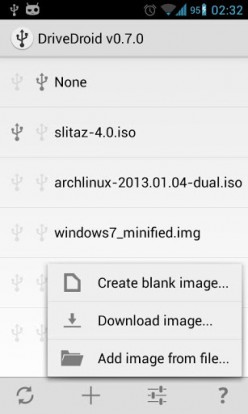
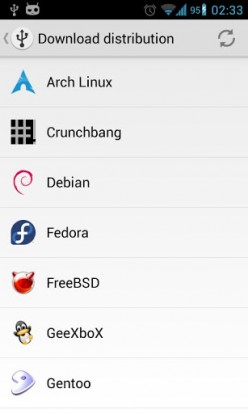
Po spuštění aplikace máte možnost vytvořit prázdný obrázek, stáhnout obraz disku ze sítě nebo přidat existující. Ke stažení je k dispozici několik populárních systémů Linux. Po zadání programu do existujícího obrázku zaváděcí disk nebo stáhnout z internetu, je možné stáhnout z něj počítač. Zeptejte se Nastavení BIOSu jako první boot USB zařízení a restartujte systém.
Navzdory skutečnosti, že tvůrce nástroje věnoval větší pozornost možnosti použití systémů založených na Linuxu, je stále možné nainstalovat systém Windows tak neobvyklým způsobem. Podrobný návod je k dispozici.